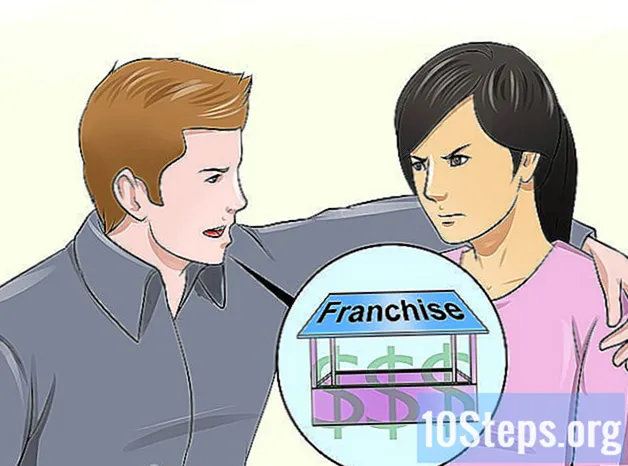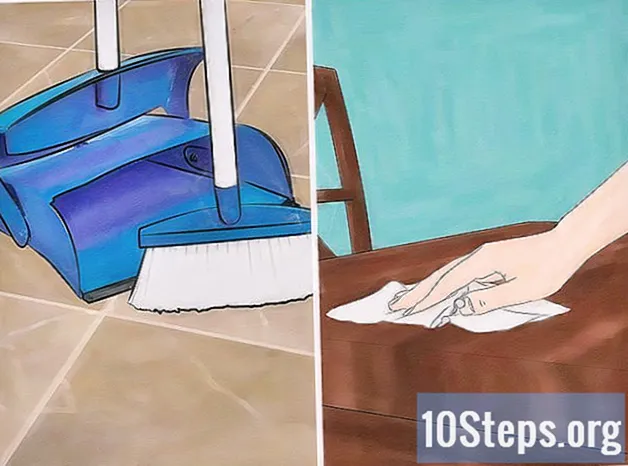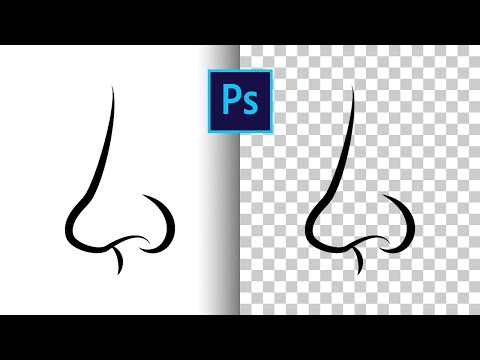
Содержание
Если вам нужны шаблоны, декоративные контуры или вырезанные изображения без фона, не волнуйтесь! Обрезать изображение в формате JPEG легко с помощью Silhouette - инструмента для редактирования фотографий для Mac и ПК - просто скачайте программу.
Шаги
Часть 1 из 2: загрузка Silhouette
Посетить Сайт загрузки силуэт. Silhouette America - это набор программного обеспечения, созданного специально для редактирования изображений. Вы можете использовать его для создания кадрированного изображения из стандартного файла в форматах JPEG или GIF.

Найдите опцию «Студия силуэта». Он должен быть в левой части экрана. Таким образом вы загружаете бесплатную базовую версию Silhouette.
В раскрывающемся меню выберите операционную систему. Выберите «Mac» или «Windows». На вашем компьютере должна быть установлена как минимум OS X 10.7 или Windows 7.
- Щелкните "Загрузить".

Откройте установочный файл Silhouette. В зависимости от расположения целевого файла вам может потребоваться найти его для открытия.
Следуйте инструкциям на экране для установки. Silhouette попросит вас выбрать место для установки.
- Для облегчения доступа оставьте выбранными параметры «Открыть силуэт по завершении установки» и «Создать ярлык на рабочем столе».

Дважды щелкните значок Silhouette Studio. Если Silhouette не открывается автоматически, двойной щелчок откроет программу.
Нажмите на опцию «Дизайн». Он находится в левой части колеса настроек, которое открывается при запуске Silhouette. Теперь вы можете импортировать файл JPEG и начать создавать вырез.
Часть 2 из 2: преобразование вашего JPEG
Щелкните файл JPEG и перетащите его в окно Silhouette. Это легче сделать, если окно программы не развернуто.
- Также можно конвертировать файлы в форматы GIF и PNG с помощью Silhouette.
При необходимости измените размер файла. Сделайте это, щелкнув изображение в программе для выбора, а затем щелкнув и перетащив один из маленьких квадратов в контуре вокруг изображения.
- Сброс файла снижает его качество.
Щелкните по кнопке «График». Он находится на панели инструментов в правом верхнем углу экрана. Значок напоминает бабочку в квадрате.
Щелкните «Выбрать область обводки». Эта опция находится в верхней части меню «График» в правой части экрана.
Щелкните и перетащите курсор по области обводки. Выберите часть JPEG, с помощью которой вы хотите создать силуэт. После того, как вы отпустите кнопку мыши, вокруг желаемой области должен образоваться желтый контур.
Установите флажок рядом с «Фильтр верхних частот». Это отключает опцию, улучшающую качество вашего контура.
- Если вы пытаетесь выделить сложный контур изображения с высоким разрешением, нет необходимости отключать параметр «Фильтр верхних частот».
Щелкните и перетащите селектор «Ограничение» вправо. Это значительно улучшает качество контура. Поскольку этот параметр будет варьироваться в зависимости от сложности выбранного изображения, поэкспериментируйте с различными положениями селектора, прежде чем делать окончательную обрезку.
Щелкните «Нарисовать внешний край». Это создает тонкий контур снаружи выбранной области.
- Вы также можете нажать «Нарисовать и разгруппировать», чтобы обрезать выбранную область.
Щелкните исходный файл JPEG и коснитесь Удалить. Это очищает фон или оставшийся материал от JPEG, оставляя только контур.
- Если хотите, щелкните и перетащите JPEG из окна Silhouette. Таким образом, останется только контур.
- Если вы использовали «Нарисовать и разгруппировать», все аспекты JPEG будут удалены, за исключением выбранной области.
Нажмите «Файл» и «Сохранить как». Эта опция находится в верхнем правом углу окна Silhouette. Сохранив свой проект, вы можете распечатать его, отредактировать или отправить кому-нибудь другому. Поздравляю! Вы просто вырезаете изображение с помощью Silhouette!
подсказки
- На сайте Silhouette America есть гораздо более разработанные версии программы.
Предупреждения
- Не забудьте сохранить свой проект перед выходом из Silhouette!